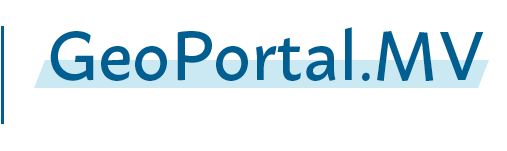- Fachthemen
- INSPIRE-Themen
- Capabilities-Viewer
- Katalogdienst
- Hinweise zu Geowebdiensten
- Statistik
Hinweise zu Geowebdiensten
Allgemeine Hinweise zu Geowebdiensten
Was ist WMS?
WMS heißt Web Map Service (WMS) und bezeichnet die internetgestützte Erstellung von Karten innerhalb eines verteilten Geographischen Informationssystems (GIS).
Als offener Standard im Rahmen der Spezifikationen des Open Geospatial Consortium (OGC) kann ein WMS-Server Karten aus Rasterdaten und Vektordaten visualisieren. Im Sinne eines verteilten GIS besitzt ein WMS nur die Fähigkeit zur Auskunft der notwendigen Metainformation, zur Visualisierung dieser Geodaten und für eine allgemeine Abfrage der zugrunde liegenden Sachdaten. Das Ergebnis, also die Karte, wird vom WMS in der Regel in einem einfachen Raster-Grafikformat zurückgegeben, je nach Aufbau können aber auch verschiedene andere Dateiformate wie Scalable Vector Graphics (SVG) oder Web Computer Graphics Metafile (WebCGM) erstellt werden, wie es z. B. bei temporalen Daten mit Zeitbezug als Film notwendig wird. Daher kann der Nutzer einen Web Map Service grundlegend über seinen Webbrowser ansprechen, in dem die Karte dann angezeigt werden kann. Somit ist der Web Map Service Bestandteil eines WebGIS.
Wie nutze ich einen WMS?
Ein OGC-konformer WMS - d.h. ein Web Map Service, der die Spezifikation des Open Geospatial Consortiums erfüllt - besitzt drei Funktionen, die von einem Benutzer angefragt werden können. Dabei wird bislang zur Kommunikation auf das Hypertext Transfer Protocol (HTTP) zurückgegriffen. Die drei Funktionen werden als HTTP-Anfragen vom Benutzer an den WMS gesandt und sind bei einem OGC-konformen WMS (Beispiele):
Im Allgemeinen ergibt bei modernen verteilten GI-Systemen ein alleiniger WMS keinen Sinn mehr. Vielmehr ist der WMS als Bestandteil in einem Komplex verschiedener GIS-Dienste zu sehen, in dem er nur für die Darstellung einer Karte notwendig ist. Das OGC hat daher eine Reihe weiterer Spezifikationen verabschiedet, die sich um den Zugriff auf die zugrundeliegenden Geodaten (Web Feature Service - WFS), den Zugriff auf Rasterdaten (Web Coverage Service - WCS) sowie weiteren wichtigen Diensten in diesem Zusammenhang kümmern.
Was ist ein GetCapabilities-Aufruf und wie setzt er sich zusammen?
Beim GetCapabilities-Aufruf wird nach den Fähigkeiten des WMS gefragt. Als Antwort wird ein XML-Dokument mit Metainformation an den Benutzer zurückgeschickt, das neben allgemeinen Angaben zum Anbieter des WMS die unterstützten Ausgabeformate des WMS zu den verschiedenen Anfragen sowie die abfragbaren Layer für die Karte beinhaltet.
Wenn die URL des Dienstes bekannt ist (z. B. https://www.geodaten-mv.de/dienste/adv_dop), müssen für den Capabilities-Aufruf folgende Parameter angefügt werden (jeweils durch ein "&" getrennt):
- SERVICE
- VERSION
- REQUEST
Hier im Beispiel wird als Service ein WMS angefragt, die Version ist 1.1.1 und der Request ist GetCapabilities. Der komplette Beispiel-Aufruf sieht dann wie folgt aus:
https://www.geodaten-mv.de/dienste/adv_dop?REQUEST=GetCapabilities&VERSION=1.1.1&SERVICE=WMS
Was ist ein GetMap-Aufruf und wie setzt er sich zusammen?
Die GetMap-Anfrage liefert ein georeferenziertes Rasterbild (Karte) vom WMS zurück. Der UMN-MapServer (auf dem z. B. GAIA-MV basiert) versteht auch einfach GetMap-Anfrage. Hierbei ist neben den Parametern REQUEST, SERVICE und VERSION nur die Angabe der LAYER notwendig, welche dargestellt werden sollen. Die verfügbaren Layer sind ja durch den GetCapabilities-Aufruf bekannt. Ein Beispiel könnte so aussehen:
https://www.geodaten-mv.de/dienste/adv_dtk10?REQUEST=GetMap&VERSION=1.1.1&SERVICE=WMS&LAYERS=adv_dtk10
Solch ein simpler Aufruf wird nicht von allen MapServern beantwortet und ist weder OGC-konform, noch sinnvoll, da nur die Standardeinstellungen benutzt werden. Folgende Parameter müssen in einem OGC-konformen Aufruf mit einfließen:
- SERVICE, VERSION, REQUEST (siehe oben)
- LAYERS Layer-Liste: Komma-separierte Liste eines oder mehrerer Layer
- STYLES Styles-Liste: Komma-separierte Liste der Styles pro Layer, wie dieser dargestellt werden soll. Wird dieser Parameter "leer" angefragt, liefert der MapServer den Default-Status des jeweiligen Layers zurück.
- SRS Räumliches Bezugssystem. Hier werden meist die EPSG-Codes verwendet (siehe unten).
- BBOX minx,miny,maxx,maxy. Umschreibendes Rechteck (UntenLinks, ObenRechts) in Einheiten des bei SRS angegeben Bezugssystems.
- WIDTH Ausgabebreite des Rasterbildes in Pixeln.
- HEIGHT Ausgabehöhe des Rasterbildes in Pixeln.
- FORMAT Ausgabeformat des Rasterbildes.
Natürlich können nur die Werte angefordert werden, die der Dienst auch unterstützt. Die Werte sind dem GetCapabilities-Aufruf zu entnehmen.
Ein Beispiel für einen solchen Aufruf könnte also so aussehen:
Was ist ein GetFeatureInfo-Aufruf und wie setzt er sich zusammen?
Ein WMS kann Anfragen zu dem dargestellten Kartenausschnitt beantworten, wenn dieser optionale GetFeature-Aufruf implementiert ist (Layer queryable='1'). Als Ausgabe liefert er festgelegte thematische Informationen der zugrunde liegenden Daten. Es werden die Attribute der Koordinatenstelle im Kartenbild präsentiert, welche mit den Parametern X und Y angegeben wird (also nur Abfrage per Punkt möglich). Es stehen i. d. R. drei verschiedene Formate zur Verfügung:
plain/text zeigt die Auskunft in reinem Text im Browser.
Für die Ausgabe in plain/html müssen Templates vorhanden sein (HEADER, FOOTER) die der Browser zur Darstellung der Ergebnisse benutzt.
Das Format gml bedingt die Einstellung DUMP TRUE im Mapfile und liefert als Ergebnis eine GML-Datei. Ein GetFeatureInfo-Aufruf muss neben REQUEST, SERVICE und VERSION folgende Parameter enthalten:
- LAYERS Layer-Liste: Komma-separierte Liste eines oder mehrerer Layer, welche abgefragt werden sollen
- INFO_FORMAT: Legt das Ausgabeformat der Daten fest, unterstützt werden text/plain und application/vnd.ogc.gml
- X: X-Koordinate (in Pixeln) des Geoobjektes, wird von oben links gemessen
- Y: Y-Koordinate (in Pixeln) des Geoobjektes, wird von oben links gemessen
Damit es ein OGC-konformer Aufruf ist und weil einige Server mit Fehlermeldungen antworten, sollten folgende Angaben auch nicht fehlen:
- SRS Räumliches Bezugssystem: Hier werden meist die EPSG-Codes verwendet (siehe unten)
- BBOX minx,miny,maxx,maxy. Umschreibendes Rechteck (UntenLinks, ObenRechts) in Einheiten des bei SRS angegeben Bezugssystems
- WIDTH Ausgabebreite des Rasterbildes in Pixeln.
- HEIGHT Ausgabehöhe des Rasterbildes in Pixeln.
Ein Beispiel für einen solchen Aufruf könnte also so aussehen:
Was sind EPSG-Codes und SLD?
Hinter den numerischen EPSG-Codes verbergen sich Räumliche Bezugssysteme. Zum Beispiel ist EPSG:4326 geographisches WGS84, und EPSG:32611 ist "die Nord UTM Zone 11, WGS84". Das WMS Protokoll verwendet EPSG Codes, um diese Bezugssysteme zu beschreiben.
EPSG steht für European Petroleum Survey Group, welche heute in der OGP (International Association of Oil & Gas producers) aufgegangen ist und die EPSG-Codes auf der Internetseite https://epsg.org veröffentlicht.
SLD (Styled Layer Descriptor) ist festgelegter Standard zur nutzerdefinierten grafischen Ausgestaltung der Elemente (Farbe, Ausprägung), die von OGC Web Services (WMS, WFS, WCS) als Ergebnis einer Anfrage geliefert werden sollen ("Styling"-Sprache).
Mit SLD hat der Client die Möglichkeit, die grafische Ausprägung der vom Server (OGC Web Service) gelieferten Geodaten (features) auch in Abhängigkeit ihrer Attribute zu definieren. Dazu müssen die Style-Anweisungen mit den logischen Operatoren der OGC Filter Encoding kombiniert werden. Durch die gemeinsame 'Styling'-Sprache (SLD) kann der WMS die gewünschte Gestaltung bei der Erstellung der Karte berücksichtigen.
Nutzung von Geowebdiensten in ArcView™ 3.x
Um unter ESRI™ ArcView™ 3.x die Geowebdienste nutzen zu können, ist eine Erweiterung (Extension) von ArcView™ 3.x erforderlich. Solche Erweiterungen sind z. B. der DNR WMS Client for ArcView 3.x des Minnesota Department of Natural Resources oder der ARC3WMS der Refractions Research Inc.
Am Beispiel des ARC3WMS ist die Nutzung schnell erläutert. Die heruntergeladene exe-Datei wird ausgeführt und den Installationsanweisungen gefolgt. Nach der Installation kann im ArcView™ unter Datei/Erweiterungen (File/Extensions) die Erweiterung WMS Support aktiviert werden.
Diese Erweiterung erlaubt es dem Nutzer, spezielle ogc-Dateien als normale Themen einzuladen. Die ogc-Dateien müssen hierbei als Bilddatenquellen (Image Data Source) geladen werden.
| Element | Beschreibung |
|---|---|
<wms_client_config> | Anfang der Datei |
<wms_version>1.1.1</wms_version> | Version des WMS |
<online_resource>https://www.geodaten-mv.de/dienste/DOP</online_resource> | URL des Dienstes |
<image_format_list> | Anfang Liste der unterstützten Bildformate |
<image_format>image/jpeg</image_format> | unterstütztes Bildformat |
</image_format_list> | Ende Liste der unterstützten Bildformate |
<layer_list> | Anfang der Layerliste |
<layer>DOP</layer> | erster Layer |
<layer>copyright</layer> | zweiter Layer |
</layer_list> | Ende der Layerliste |
<srs>epsg:31468</srs> | EPSG-Code - hier: Bessel 4. Streifen |
<extents minx="4405335" miny="5881813" maxx="4661320" maxy="6076679"></extents> | Ausdehnung des Dienstes |
</wms_client_config> | Ende der Datei |
Die jeweiligen Angaben (wie z. B. Version des WMS, die Layer oder die URL) finden sich in den GetCapabilities der Geowebdienste im GeoPortal.MV (Unter: "Geowebdienste"). Mit Stand vom 09.06.2009 vorkonfigurierte ogc-Dateien erhalten Sie hier (ZIP-Datei, 36 kB).
ESRI™ und ArcView™ sind in den USA und bestimmten anderen Ländern eingetragene Warenzeichen des Environmental Systems Research Institute, Inc.
Nutzung von Geowebdiensten in ArcGIS™ 9.x
Im Gegensatz zu ESRI™ ArcView™ 3.x besitzt ArcGIS™ 9.x standardmäßig die Möglichkeit, Geowebdienste als WMS einzubinden. Erklärungen dazu findet man in der Hilfe von ArcGIS™ oder im Internet hier.
Achtung: Sollte ihr Server keine DNS-Namen auflösen können, müssen Sie die URLs durch die aktuelle IP-Adressen der Diensteserver ersetzen. Wenden Sie sich dazu an Ihren Administrator.
ESRI™, ArcView™ und ArcGIS™ sind in den USA und bestimmten anderen Ländern eingetragene Warenzeichen des Environmental Systems Research Institute, Inc.
Nutzung von Geowebdiensten in QGIS
Dieses Handbuch ist eine Ergänzung zu den Angeboten der GDI-MV und enthält Hinweise zur Auswahl und Nutzung der bereitgestellten Geowebdienste. Grundsätzlich werden in diesem Handbuch folgende Dienstetypen vorgestellt:
Darstellungsdienste
- Web Map Service (WMS) - Flexible Karten
- Web Map Tiled Service (WMTS) - Vordefinierte Kacheln
Downloaddienste
- Web Feature Service (WFS) - Nutzung Vektordaten
- ATOM FEED Service (ATOM) - Dateidownload
Download (PDF-Dokument, ca. 5 MB)
Installation von Erweiterungen QGIS
Für einige Funktionen, insbesondere im Umfeld von INSPIRE und weiteren komplexen Datenschemata, sind Erweiterungen (Plugins) erforderlich. Die Installation von Erweiterungen erfolgt grundsätzlich über die QGIS-Funktion Erweiterungen.
- ATOM Feed Client
- Complex GML Info
- WFS 2.0 Client
Auflösung und Maßstäbe
Zur Berechnung des Maßstabes in einem Geowebdienst ist die Auflösung des anzeigenden Bildschirms maßgebend.
Bei modernen Monitoren können Werte zw. 90 und 100 als normal gelten. Des Weiteren läuft Windows standardmäßig mit 96 dpi, auch die Macs laufen mittlerweile auf 96 (früher 72 dpi). Dies ist auch einer der Gründe, warum die Geowebdienste des GeoPortal.MV mit 96 dpi angeboten werden.
Den Menschen mit Bezug zu Geodaten sind aber bei der Arbeit mit Geodaten in erster Linie Maßstäbe ein Begriff. Sehen wir uns also einen GetCabapilities-Aufruf genauer an. Dort steht nichts mehr von Maßstäben, sondern von ScaleHints!
ScaleHint ist eine Größe, welche die Diagonale des mittleren Pixels in Metern angibt! Beim GetMap-Aufruf werden sowohl die Weltkoordinaten, als auch die Bildbreite angefordert.
Ein Beispiel:
Ein Viewer fordert einen DOP-Ausschnitt an, welcher eine Fläche in der Natur von 100x100 m und einer Bildgröße von 100x100 Pixel hat.
Die Breite eines Pixels entspricht also einem Meter in der Natur. Laut Pythagoras ist der ScaleHint also die Wurzel aus 2.
In der Berechnung des ScaleHints spielt die Auflösung aber eine entscheidende Rolle. Wenn der Dienst mit 96 dpi antwortet, ergibt das einen Maßstab von genau 1:3780.
Bei 72 dpi würde ein Dienst aber mit einem Maßstab von 1:2835 rechnen!
Wohlgemerkt: Das gelieferte Bild sieht auf dem Monitor bei beiden Diensten gleich aus, es ist ja die gleiche Fläche in der Natur, welche in beiden Fällen mit 100x100 Pixeln dargestellt wird.
Die Probleme treten dann auf, wenn eine Applikation einen Dienst in einer Auflösung bekommt, anders als erwartet wird.
Wenn diese Applikation die DOPs von 1:500 - 1:3000 einbindet, wäre das obige Beispiel bei einem 96-dpi-Dienst zu sehen, bei einem 72-dpi-Dienst aber nicht zu sehen, obwohl die Parameter im GetMap-Aufruf die gleichen sind.
Spezielle Hinweise zu den Geowebdiensten des Amtes für Geoinformation, Vermessungs- und Katasterwesen
Farbvarianten der WMS-Dienste (grau und farbig)
Jeder WMS wird nach den AdV-Festlegungen mit drei STYLES unterstützt: default, farbig und grau wobei die farbige Variante gleich dem default-STYLE ist.
Um z.B. die Dienste in der grauen Variante abzurufen, muss der Parameter STYLES den Wert 'grau' besitzen (STYLES=grau). Auch wenn dieser Parameter leer gelassen wird (d. h. default-Wert) wird die farbige Variante geliefert.
Unterstützte EPSG-Codes bzw. räumliche Bezugssysteme
Die zentral vom Amt für Geoinformation, Vermessungs- und Katasterwesen angebotenen WMS-Geowebdienste für Geobasisdaten können in den nachstehenden räumlichen Bezugssystemen angefordert werden.
| EPSG-Code | PRJ-Datei | Achsen a,b | Räumliches Bezugssystem |
|---|---|---|---|
| EPSG:4258 | PRJ (1 kB) | Nord, Ost* | ETRS 89, lat/long (Geographische Koordinaten) |
| EPSG:4647 | PRJ (1 kB) | Ost, Nord | ETRS89, UTM(6-Grad-Streifensystem), Zone 32, mit führender Zonenkennzahl 32 (ehemals auch EPSG:35832) |
| EPSG:5650 | PRJ (1 kB) | Ost, Nord | ETRS89, UTM(6-Grad-Streifensystem), Zone 33, mit führender Zonenkennzahl 33 (ehemals auch EPSG:35833) |
| EPSG:25832 | PRJ (1 kB) | Ost, Nord | ETRS89, UTM(6-Grad-Streifensystem), Zone 32 |
| EPSG:25833 | PRJ (1 kB) | Ost, Nord | ETRS89, UTM(6-Grad-Streifensystem), Zone 33 |
| EPSG:5555 | Ost, Nord | ETRS89, UTM(6-Grad-Streifensystem), Zone 32 + DHHN92 | |
| EPSG:5556 | Ost, Nord | ETRS89, UTM(6-Grad-Streifensystem), Zone 33 + DHHN92 | |
| EPSG:4326 | PRJ (1 kB) | Nord, Ost* | WGS 84, lat/long (Geographische Koordinaten) |
| EPSG:4314 | PRJ (1 kB) | Nord, Ost* | Bessel(RD/83), lat/long (Geographische Koordinaten) |
| EPSG:5678 | PRJ (1 kB) | Rechts, Hoch | Bessel(RD/83),G-K(3-Grad-Streifensystem), 4.Streifen |
| EPSG:5679 | PRJ (1 kB) | Rechts, Hoch | Bessel(RD/83),G-K(3-Grad-Streifensystem), 5.Streifen |
| EPSG:4178 | PRJ (1 kB) | Nord, Ost* | Krassowski(S42/83), lat/long (Geographische Koordinaten) |
| EPSG:5674 | PRJ (1 kB) | Rechts, Hoch | Krassowski(S42/83),G-K(3-Grad-Streifensystem), 4.Streifen |
| EPSG:5675 | PRJ (1 kB) | Rechts, Hoch | Krassowski(S42/83),G-K(3-Grad-Streifensystem), 5.Streifen |
| EPSG:5664 | PRJ (1 kB) | Rechts, Hoch | Krassowski(S42/83),G-K(6-Grad-Streifensystem), 2.Streifen |
| EPSG:5665 | PRJ (1 kB) | Rechts, Hoch | Krassowski(S42/83),G-K(6-Grad-Streifensystem), 3.Streifen |
| EPSG-Code | PRJ-Datei | Achsen a,b | Räumliches Bezugssystem |
|---|---|---|---|
| EPSG:2397 | PRJ (1 kB) | Hoch, Rechts* | Krassowski(S42/83),G-K(3-Grad-Streifensystem), 3.Streifen (ehemals auch EPSG:2166) |
| EPSG:2398 | PRJ (1 kB) | Hoch, Rechts* | Krassowski(S42/83),G-K(3-Grad-Streifensystem), 4.Streifen (ehemals auch EPSG:2167) |
| EPSG:2399 | PRJ (1 kB) | Hoch, Rechts* | Krassowski(S42/83),G-K(3-Grad-Streifensystem), 5.Streifen (ehemals auch EPSG:2168) |
| EPSG:3834 | PRJ (1 kB) | Hoch, Rechts* | Krassowski(S42/83),G-K(6-Grad-Streifensystem), 2.Streifen (ehemals auch EPSG:28402) |
| EPSG:3835 | PRJ (1 kB) | Hoch, Rechts* | Krassowski(S42/83),G-K(6-Grad-Streifensystem), 3.Streifen (ehemals auch EPSG:28403) |
| EPSG:31467 | PRJ (1 kB) | Hoch, Rechts* | Bessel(RD/83),G-K(3-Grad-Streifensystem), 3.Streifen |
| EPSG:31468 | PRJ (1 kB) | Hoch, Rechts* | Bessel(RD/83),G-K(3-Grad-Streifensystem), 4.Streifen |
| EPSG:31469 | PRJ (1 kB) | Hoch, Rechts* | Bessel(RD/83),G-K(3-Grad-Streifensystem), 5.Streifen |
| EPSG:5652 | PRJ (1 kB) | Nord, Ost | ETRS89, UTM(6-Grad-Streifensystem), Zone 33, mit führender Zonenkennzahl 32 |
| EPSG:5653 | PRJ (1 kB) | Nord, Ost | ETRS89, UTM(6-Grad-Streifensystem), Zone 33, mit führender Zonenkennzahl 33 |
| EPSG:4269 | PRJ (1 kB) | Nord, Ost | NAD83 |
| EPSG:32632 | PRJ (1 kB) | Ost, Nord | WGS84/UTM zone 32N |
| EPSG:32633 | PRJ (1 kB) | Ost, Nord | WGS84/UTM zone 33N |
| EPSG:3034 | PRJ (1 kB) | Nord, Ost | ETRS 89, konforme konische Lambertabbildung (LCC) |
| EPSG:3035 | PRJ (1 kB) | Nord, Ost | ETRS 89, Lamberts flächentreue Azimutalabbildung (LAEA) |
| EPSG:3038 | PRJ (1 kB) | Nord, Ost | ETRS 89, zylindrische TM-Abbildung, Zone 26 |
| EPSG:3039 | PRJ (1 kB) | Nord, Ost | ETRS 89, zylindrische TM-Abbildung, Zone 27 |
| EPSG:3040 | PRJ (1 kB) | Nord, Ost | ETRS 89, zylindrische TM-Abbildung, Zone 28 |
| EPSG:3041 | PRJ (1 kB) | Nord, Ost | ETRS 89, zylindrische TM-Abbildung, Zone 29 |
| EPSG:3042 | PRJ (1 kB) | Nord, Ost | ETRS 89, zylindrische TM-Abbildung, Zone 30 |
| EPSG:3043 | PRJ (1 kB) | Nord, Ost | ETRS 89, zylindrische TM-Abbildung, Zone 31 |
| EPSG:3044 | PRJ (1 kB) | Nord, Ost | ETRS 89, zylindrische TM-Abbildung, Zone 32 |
| EPSG:3045 | PRJ (1 kB) | Nord, Ost | ETRS 89, zylindrische TM-Abbildung, Zone 33 |
| EPSG:3046 | PRJ (1 kB) | Nord, Ost | ETRS 89, zylindrische TM-Abbildung, Zone 34 |
| EPSG:3047 | PRJ (1 kB) | Nord, Ost | ETRS 89, zylindrische TM-Abbildung, Zone 35 |
| EPSG:3048 | PRJ (1 kB) | Nord, Ost | ETRS 89, zylindrische TM-Abbildung, Zone 36 |
| EPSG:3049 | PRJ (1 kB) | Nord, Ost | ETRS 89, zylindrische TM-Abbildung, Zone 37 |
| EPSG:3050 | PRJ (1 kB) | Nord, Ost | ETRS 89, zylindrische TM-Abbildung, Zone 38 |
| EPSG:3051 | PRJ (1 kB) | Nord, Ost | ETRS 89, zylindrische TM-Abbildung, Zone 39 |
| EPSG:3857 | PRJ (1 kB) | Ost, Nord | WGS 84, Pseudo-Merkator-Projektion (ehemals auch EPSG:3785 und EPSG:900913) |
Bitte beachten Sie die aktuellen Anmerkungen:
* Je nach angeforderter Version des Geowebdienstes kann die Achsenreihenfolge abweichen.
Nutzung von geschützten Geowebdiensten
Übersicht technische Verfahren
Der Zugriff auf Geowebdienste kann beschränkt werden. Für die Nutzung ist dann eine Authentifizierung erforderlich. Zusätzlich kann der Geowebdienst räumlich, zeitlich und inhaltlich eingeschränkt werden. Für die Authentifizierung stehen verschiedene technische Verfahren zur Verfügung. Außer der IP-Freischaltung, die vorrangig für Landeseinrichtungen vorgesehen ist, kann der Nutzer den geschützten Dienst sowohl über das Verfahren HTTP-Authentifizierung als auch über das Dynamische Verfahren im Webbrowser oder seiner GIS-Software einbinden.
- HTTP-Authentifizierung
Dieses Verfahren nutzt etablierte Mechanismen zur Authentifizierung im World Wide Web. Viele GIS-Anwendungen neueren Datums (z.B. ArcGIS ab Version 9.3, uDig ab Version 1.1, QGIS ab Version 1.1) unterstützen diese Form der Authentifizierung ebenfalls, die auf Nutzername und Passwort basiert. Nach Möglichkeit sollte eine mittels https:// verschlüsselte Verbindung genutzt werden.
Achtung: Ältere GIS-Clients wie z.B. ESRI ArcView 3.x unterstützen dieses Verfahren nicht!
- Dynamisches Verfahren
Sollte das vorgenannte Verfahren nicht anwendbar sein, besteht die Möglichkeit, für Einrichtungen mit wechselnden IP-Adressen, einen individuell geschützten Geowebdienst einzurichten, der auch mit GIS-Anwendungen kompatibel ist, die keine HTTP-Authentifizierung unterstützen. Hierbei muss vor jeder Nutzung eine entsprechende Zugriffsadresse im GeoPortal.MV erstellt werden.
- IP-Freischaltung
Für Einrichtungen mit festen IP-Adressen besteht die Möglichkeit, anhand der IP-Adressen Zugriff auf geschützte Geowebdienste im GeoPortal.MV zu gewähren. Voraussetzung ist das uneingeschränkte Nutzungsrecht eines Dienstes über die gesamte Landesfläche. Dieses Verfahren arbeitet weitestgehend unabhängig von der verwendeten GIS-Software.
Nutzung mit HTTP-Authentifizierung
Die Beispiele werden anhand des Geowebdienstes "Liegenschaftskarte (WMS)" dargestellt. Das Verfahren ist auf alle Geowebdienste WMS und WFS anwendbar.
Für die Anmeldung sind die Zugangsdaten des GeoPortal.MV zu verwenden,
mit denen der Zugriff auf den Geowebdienst beantragt wurde. Die
Adressen (URL) der Geowebdienste finden sich auf der Webseite des
GeoPortal.MV.
Weil der Geowebdienst räumlich, zeitlich und inhaltlich eingeschränkt
werden kann, kann trotz erfolgreicher Anmeldung die Datenauslieferung
eingeschränkt sein. Eine entsprechende Fehlermeldung wird ausgegeben.
Die Parameter zur Einschränkung finden sich im Antrag im GeoPortal.MV.
- Nutzung im Webbrowser
Die Verwendung des Geowebdienstes in einem Webbrowser verhält sich ähnlich zu anderen geschützten Webseiten. Nach Eingabe der Adresse (URL) erscheint ein entsprechendes Anmeldefenster:
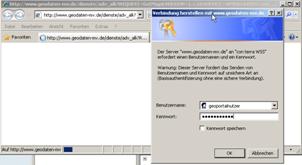
Internet Explorer ab 5.5
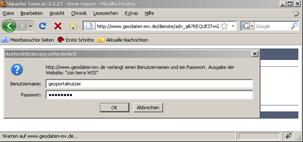
Mozilla Firefox ab 2.0
Die Verwendung in Webbrowsern kommt vor allem in Online Anwendungen zur Anwendung, bei denen die Einbindung des Geowebdienstes clientseitig erfolgt (z.B. Mapbender, OpenLayers)
- Nutzung in GIS-Software
Das Einbinden eines geschützten Geowebdienstes muss von der GIS-Software unterstützt werden. Immer mehr GIS-Produkte unterstützen die HTTP Authentifizierung. Das Verfahren wurde mit einigen Produkten getestet. Zwei werden hier kurz beschrieben:
Beispiel 1: uDIG 1.1.1
Open Source Projekt
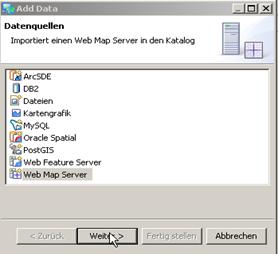
uDIG: Layer hinzufügen und "Web Map Server" auswählen
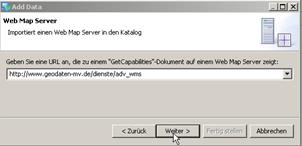
uDIG: Die Adresse des geschützten Dienstes eingeben.
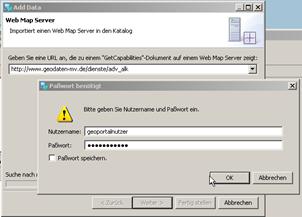
uDIG: In der Aufforderung sind der Nutzername und das Passwort einzugeben. Die Zugangsdaten zum gewählten Geowebdienst werden bei Bedarf bei erfolgreicher Anmeldung gespeichert.
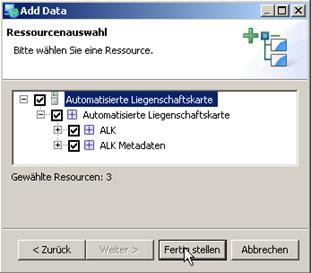
uDIG: Gewünschte Layer auswählen und "Fertig stellen".
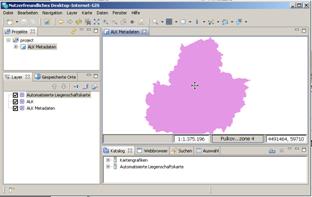
uDIG: Die Daten stehen zur weiteren Verwendung im GIS bereit.
Beispiel 2: ArcGIS Desktop 9.3 ArcMap/ArcCatalog
ESRI Inc.
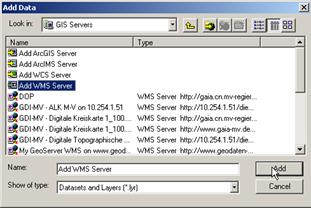
ArcGIS: Über Daten hinzufügen und "GIS Servers" "Add WMS Server" auswählen.
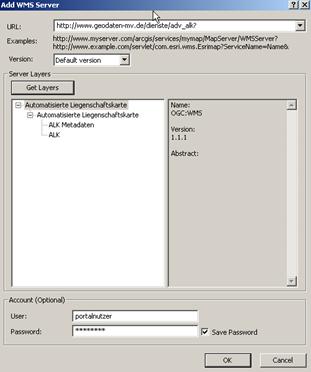
ArcGIS: Neben der Adresse (URL) des geschützten Geowebdienstes muss unterhalb der Nutzername und das Passwort eingegeben werden. Zum Testen "Get Layers" aufrufen.
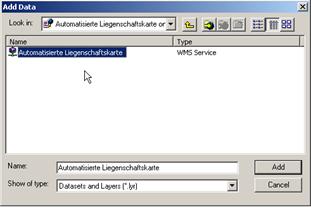
ArcGIS: Den erstellten Diensteintrag aus der Liste auswählen und der Anwendung hinzufügen.
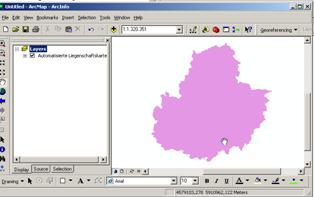
ArcGIS: Die Daten stehen zur weiteren Verwendung im GIS bereit.
Nutzung Dynamisches Verfahren
Mit dem dynamischen Verfahren wird eine temporäre Fassaden-URL erstellt, mit der für einen begrenzten Nutzungszeitraum der Geowebdienst genutzt werden kann. Die Fassaden-URL wird ungültig, wenn nicht mehr auf den Geowebdienst zugegriffen wird. Bei einer erneuten Nutzung muss eine Fassaden-URL neu erzeugt werden.
Dieses Verfahren muss eingesetzt werden, wenn eine räumliche oder inhaltliche Nutzungseinschränkung für den Dienst gegeben ist und das Verfahren der HTTP-Authentifizierung von der Nutzeranwendung nicht unterstützt wird.
Neben den Zugangsdaten zum GeoPortal.MV wird die WebSecurityService URL benötigt. Diese wird mit der Freischaltung des Dienstes mitgeteilt bzw. kann beim Support des GeoPortal.MV angefordert werden. Sie ist wie folgt aufgebaut:
https://www.geodaten-mv.de/dienste/service/[Name des Dienstes]/WSS
Mit Kenntnis der WebSecurityService URL und den Zugangsdaten zum GeoPortal.MV kann der Nutzer sich eine Fassaden-URL erstellen lassen. Zum Erstellen der Fassaden-URL ist das Gateway des GeoPortal.MV zu nutzen. Es ist unter folgender Webadresse zu erreichen:
https://www.geodaten-mv.de/gateway/
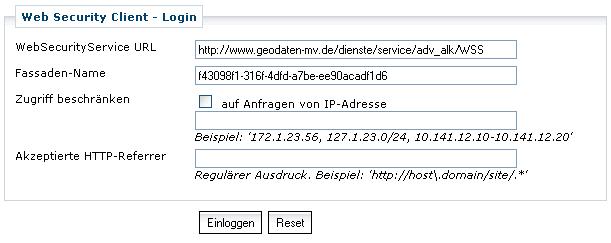
Der Fassadenname wird automatisch vorgegeben, kann aber auch beliebig vom Nutzer geändert werden. Die IP-Adresse des Nutzers wird ebenfalls automatisch erkannt und wird angezeigt.
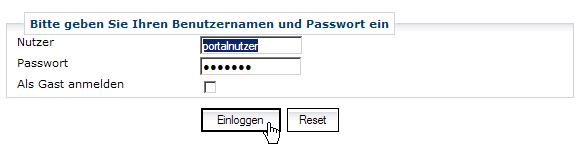
Für die Authentifizierung sind die Zugangsdaten des GeoPortal.MV einzugeben.
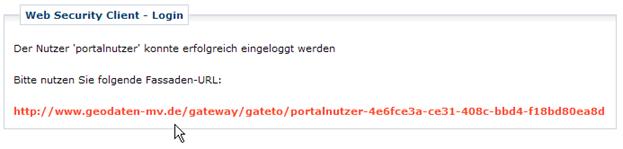
Mit der erstellten Fassaden-URL kann der Geowebdienst wie gewohnt in den Internetprodukten und GIS-Clients genutzt werden.
Nutzung einer IP Freischaltung
Die IP Freischaltung ist vorrangig für Landeseinrichtungen in Mecklenburg-Vorpommern vorgesehen. Die Voraussetzung für die Freischaltung eines Geowebdienstes für eine IP-Adresse ist das uneingeschränkte, d.h. landesweite Nutzungsrecht für den jeweiligen Geowebdienst. Der Geowebdienst kann nach Freischaltung von dem angemeldeten Rechner wie ein öffentlicher Geowebdienst verwendet werden. Die öffentliche IP-Adresse muss dem Rechner/der Einrichtung jedoch spezifisch zugeordnet sein.
Häufig gestellte Fragen / Step-by-Step Anleitungen
Ihr Feedback zum GeoPortal.MV
Haben Sie Anregungen, Verbesserungsvorschläge oder etwas gefällt Ihnen nicht? Wir würden uns über Ihr Feedback freuen. So helfen Sie uns dabei, die Anwendung weiter zu entwickeln und zu verbessern.
Bitte beachten Sie, dass dieses Feedback anonym versandt wird. Falls Sie eine Rückmeldung wünschen, müssen Sie Ihre Kontaktdaten angeben.
Hat Ihnen das GeoPortal.MV gefallen?